HL-L3210CW
Vanliga frågor & felsökning |
Så här identifierar du ditt operativsystem (OS).
Det är viktigt att du använder rätt drivrutiner/verktyg som är kompatibla med det operativsystem du använder. Följ stegen nedan för att kontrollera vilket operativsystem du använder.
(Windows PC)
De senaste drivrutinerna/verktygen som är kompatibla med Windows finns i avsnittet Nedladdningar . Följ stegen nedan för att kontrollera operativsystemet och gå till avsnittet Nedladdningar .
Kontrollera Windows-versionen
-
Håll
 ned (Windows) -tangenten på tangentbordet och skriv R -tangenten. Eller klicka på Start => Kör.
ned (Windows) -tangenten på tangentbordet och skriv R -tangenten. Eller klicka på Start => Kör. -
Skriv "winver" i det tomma fältet. Klicka sedan på OK.
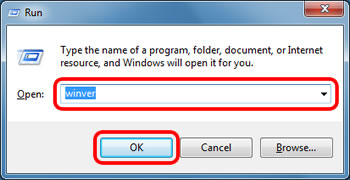
-
Kontrollera Windows-versionen. Det är det operativsystem du använder.
Skärmen kan variera för varje operativsystem du använder. Det här är skärmexemplen.
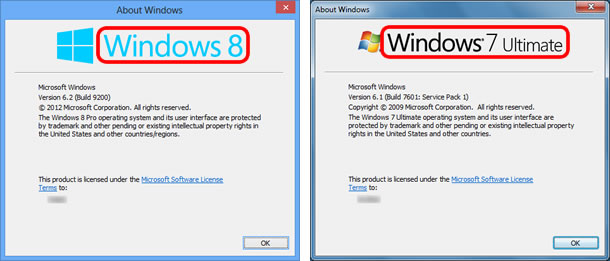
Kontrollera systemtypen för Windows, 32-bitars eller 64-bitars
Följ anvisningarna för att kontrollera systemtypen för Windows, 32-bitars eller 64-bitars.
-
Klicka
 på (Start) =>
på (Start) =>  (Inställningar).
(Inställningar). - Klicka på System.
-
Klicka på om och kontrollera systemtypen. Det här är den version som visas som systemtyp.
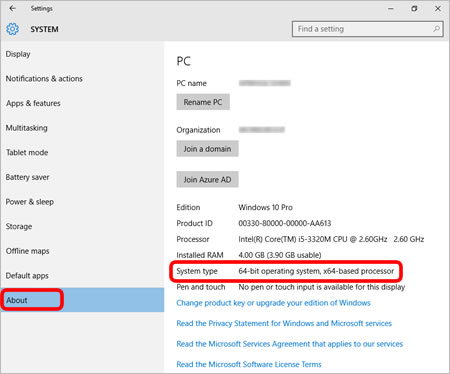
-
På skrivbordet flyttar du markören till det övre eller nedre högra hörnet på skrivbordet. Menyraden visas.
OBS! Om startskärmen visas på datorskärmen klickar du på skrivbordspanelen på startskärmen. -
Klicka på Inställningar.
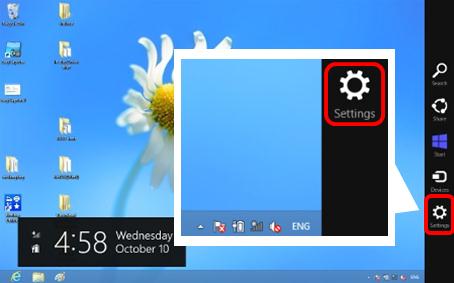
-
Klicka på PC info.
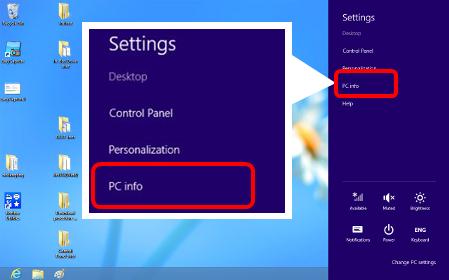
-
Systemskärmen visas, kontrollera systemtypen. Det här är den version som visas som systemtyp.

(Windows XP/Windows Vista/Windows 7)
-
Klicka
 eller Start i skärmens vänstra hörn. Högerklicka på dator eller den här datorn och välj Egenskaper.
eller Start i skärmens vänstra hörn. Högerklicka på dator eller den här datorn och välj Egenskaper.
OBS! Skärmen kan se annorlunda ut för det operativsystem som används.
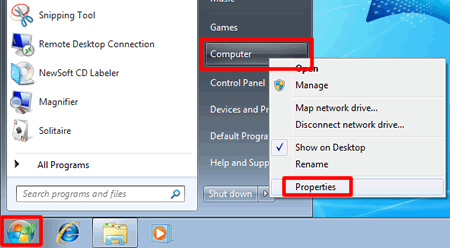
-
Kontrollera systemtyp eller system. Den version som visas som systemtyp.
Skärmen kan se annorlunda ut för det operativsystem du använder. Det här är skärmexemplen.

(Windows XP)
om du använder 64-bitarsversionen av Windows XP visas x64 i Systemegenskaper. Om du använder 32-bitarsversionen av Windows XP visas ingenting.
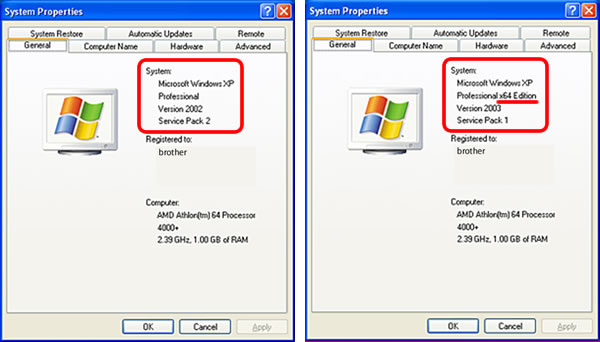
(Macintosh)
De senaste drivrutinerna/verktygen som är kompatibla med Macintosh finns i avsnittet Nedladdningar . Följ stegen nedan för att kontrollera operativsystemet och gå till avsnittet Nedladdningar .
-
Välj om den här Mac-datorn på Apple-menyn.
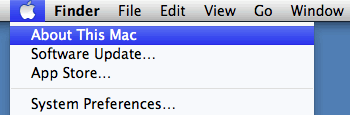
-
Kontrollera versionen. Den version som visas är ditt operativsystem (OS).

(Linux)
> Klicka här för mer information om ett drivrutinspaket som stöds av Linux-distribution.